組織図・名簿をダウンロードできるユーザーの範囲を設定する
- 対象読者:
- 管理者・担当者向け
- 対象プラン:
- 人事・労務エッセンシャルタレントマネジメントHRストラテジー
組織図・名簿のダウンロード設定を変更すると、作成者や機能管理者以外のユーザーも組織図・名簿をダウンロードできるようになります。
組織図・名簿をダウンロードできるユーザーの範囲を設定する手順を説明します。
目次
組織図・名簿のダウンロード設定とは
組織図・名簿は「組織図形式」または「名簿形式」で、CSVファイルとしてダウンロードできます。
[組織図・名簿操作]>[共有・ダウンロード設定]>[CSVダウンロードの設定] で、ダウンロード可能なユーザーの範囲を指定できます。
組織図・名簿をダウンロードできるユーザーの範囲を指定する
ダウンロードを許可する範囲の指定方法は、下記の3通りです。
- 閲覧可能なユーザーに許可する
- 編集可能なユーザーに許可する
- 許可しない
組織図・名簿の名前の右にある [組織図・名簿操作] を押して、ドロップダウンリストから [共有・ダウンロード設定] を押すと、[共有・ダウンロード設定] 画面が表示されます。
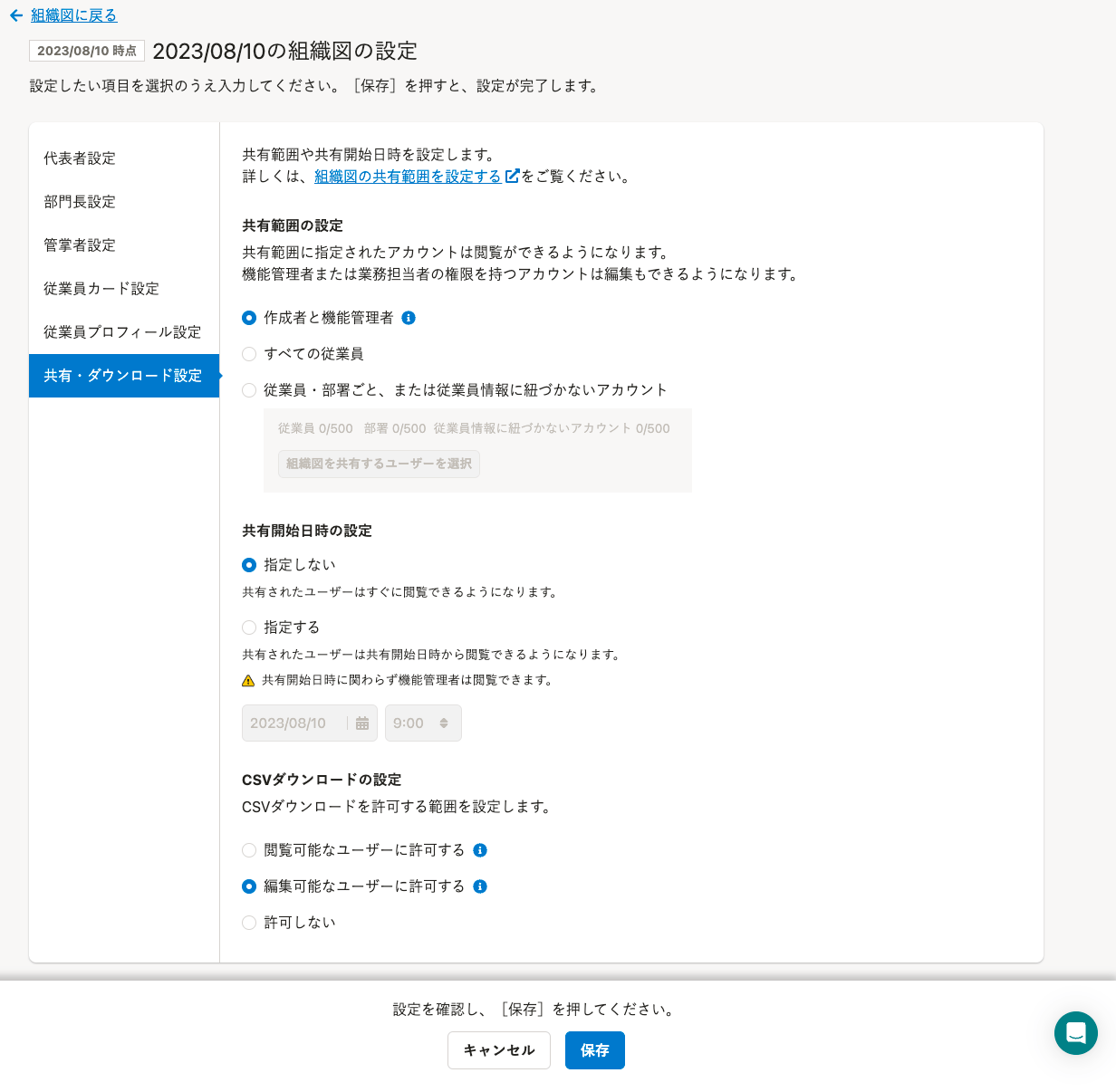 画像を表示する
画像を表示する
組織図・名簿を閲覧可能なユーザーにダウンロードを許可する
[共有・ダウンロード設定] 画面の[CSVダウンロードの設定]で、 [閲覧可能なユーザーに許可する] を選択し、 [保存] を押します。
組織図・名簿を閲覧可能なユーザーにダウンロードを許可すると、組織図・名簿が共有されている従業員もCSVファイルをダウンロードできます。
共有範囲の設定に関しては、組織図・名簿の共有範囲を設定するを参照してください。
組織図・名簿を編集可能なユーザーにダウンロードを許可する
[共有・ダウンロード設定] 画面の[CSVダウンロードの設定]で、 [編集可能なユーザーに許可する] を選択し、 [保存] を押します。
組織図・名簿を編集可能なユーザーにダウンロードを許可することで、組織図・名簿が共有されていてかつ機能管理者もしくは業務担当者の権限が付与されているユーザーは、CSVファイルをダウンロードできます。
共有範囲の設定に関しては、組織図・名簿の共有範囲を設定するを参照してください。
このページは役に立ちましたか?
